為什麼您的 Xbox One 會自行打開(以及解決該問題的 10 種方法)
已發表: 2023-02-05Xbox One 遊戲機自行開啟是一種令人沮喪甚至不安的體驗。 該問題可能由多種因素引起,例如電源按鈕或控制器出現故障、軟件故障或主機電源管理設置的設置方式。
在此故障排除指南中,我們將討論此問題的一些常見原因並提供解決方案以幫助解決問題並使您的 Xbox One 再次處於正常工作狀態。

1. 清潔 Xbox 的電容式電源按鈕
如果您擁有第一代 Xbox One,您可能會喜歡它有一個電容式電源按鈕,您可以觸摸它來打開或喚醒您的控制台。 然而,同一個按鈕因無需用戶輸入即可打開和關閉控制台而臭名昭著。
例如,狗在按鈕上用鼻子摩擦、電纜碰撞它或表面灰塵產生的靜電放電都可能導致您的 Xbox One 自行啟動。
如果這些聽起來像是可能的原因,請用超細纖維布清潔 Xbox One 的正面,移除周圍的所有電纜,並將主機放在寵物和小孩夠不到的地方。
2. 檢查您的 Xbox 無線控制器
Xbox 無線控制器的硬件或軟件問題也可能導致您的 Xbox One 自行打開。 要驗證,請將 AA 電池從控制器中取出以停用它。

如果這會阻止您的控制台隨機啟動,則您可能正在處理有故障的控制器。 修復發生故障的 Xbox 控制器或聯繫您的 Xbox 零售商進行維修或更換。
3. 檢查電視的 HDMI 控件
大多數電視都具有稱為 HDMI-CEC(消費電子控制)的功能,可以自動打開兼容的遊戲機和其他連接的外圍設備。 檢查您的電視設置,禁用 HDMI-CEC,然後檢查這是否有所不同。
注意:只有 Xbox One X 能夠通過 HDMI-CEC 與電視通信。 初代 Xbox One 和 Xbox One S 主機不支持該功能。
4. 禁用通過 Kinect 打開 Xbox
如果您在 Xbox One 上使用 Kinect,當它在附近檢測到“Xbox One 打開”、“Xbox 打開”或任何類似字樣時,它會打開您的控制台。 要阻止它:
- 按 Xbox One 控制器上的Xbox按鈕。
- 切換到配置文件和系統選項卡。
- 選擇設置。
- 在邊欄上選擇常規。
- 選擇電源模式和啟動。
- 通過說“你好小娜,打開Xbox ”來禁用標有“喚醒 Xbox”的選項。
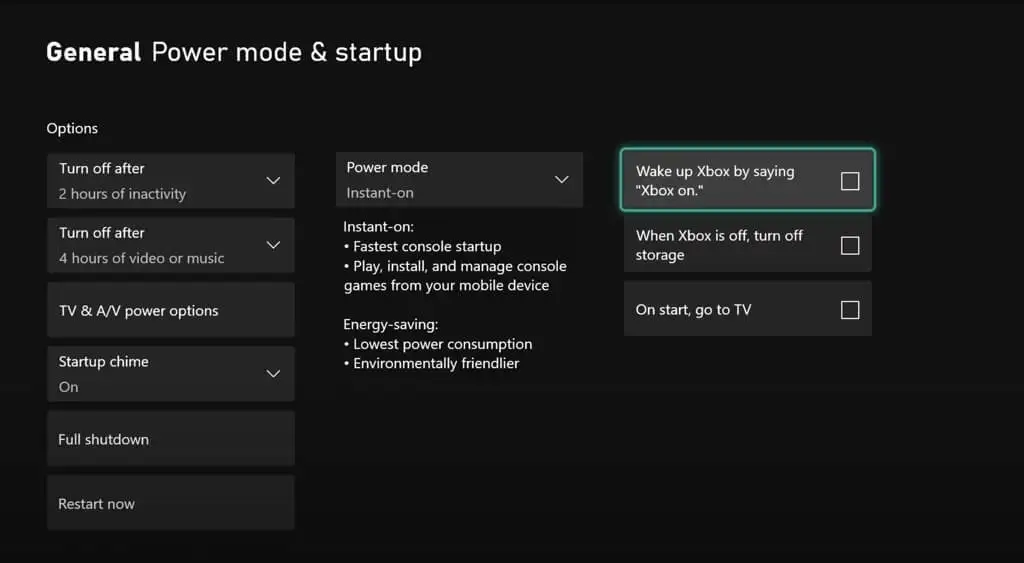
5. 更新您的 Xbox One 主機
如果以上建議均不適用,則您可能正在處理系統軟件中的故障。 將您的 Xbox 主機更新到最新的固件和系統軟件版本,看看是否有幫助。
為此,請確保您的主機已連接到 Wi-Fi,然後:
- 按Xbox按鈕。
- 選擇配置文件和系統下的設置。
- 選擇系統。
- 選擇更新。
- 等到您的 Xbox 掃描更新。
- 安裝任何掛起的更新。
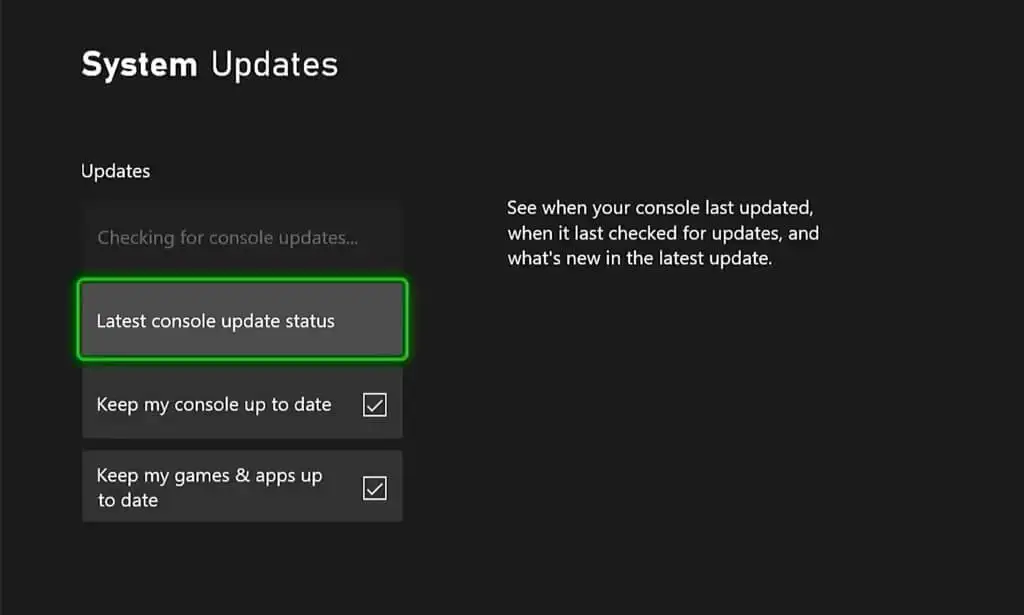
6. 禁用自動 Xbox One 更新
說到更新,您的 Xbox One 可以設置為在您未主動使用時自動更新。 問題是它可能會導致您的控制台在奇怪的時間打開,即使是在半夜。

要禁用自動系統更新,您必須:
- 按Xbox按鈕並轉到“配置文件和系統”> “設置” >“系統”。
- 選擇更新。
- 取消選中讓我的控制台保持最新狀態旁邊的複選框。
7. 阻止 Xbox 應用程序打開您的主機
如果您的 iPhone 或 Android 上安裝了 Xbox 應用程序,它總是有可能出現故障並遠程打開您的 Xbox One。 嘗試禁用以下設置。
- 按Xbox按鈕。
- 選擇配置文件和系統下的設置。
- 選擇設置。
- 選擇設備和連接。
- 選擇遠程功能。
- 選擇Xbox 應用首選項。
- 啟用不允許Xbox 應用程序連接選項。
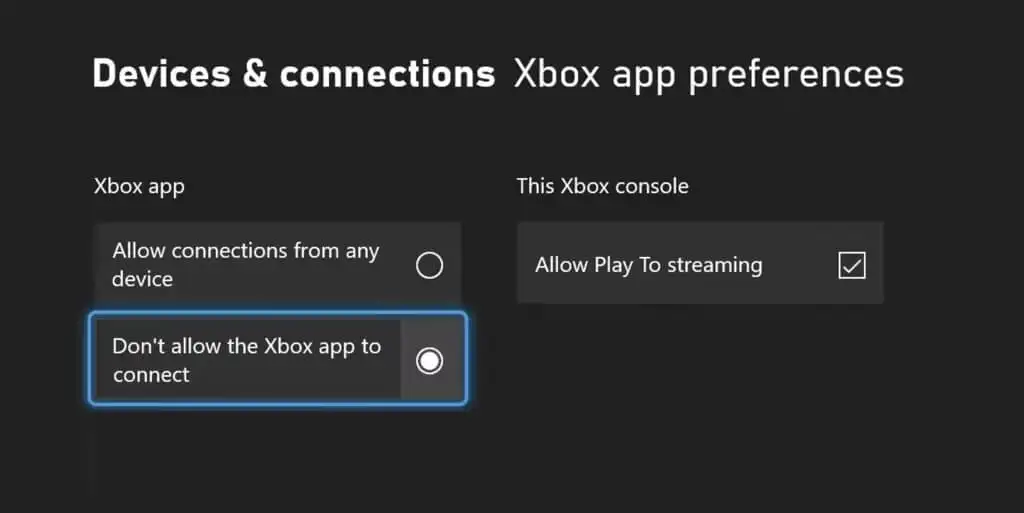
8. 硬重置並重啟您的 Xbox One 控制台
硬重置您的 Xbox One 會清除其係統緩存,這是處理主機上隨機出現的問題的絕佳方法。 只需按住電源按鈕 10 秒鐘,直到您的控制台重新啟動。
此外,重置 Xbox One 的電源也是個好主意。 要做到這一點:
- 按Xbox按鈕。
- 選擇配置文件和系統。
- 選擇電源>關機。
- 拔下控制台的電源線。
- 等待至少一分鐘,然後重新插入。
9. 禁用 Xbox 的即時啟動模式
默認情況下,您的 Xbox One 使用稱為即時啟動的電源管理設置,它會在閒置時進入該設置。 它耗電量很少,但可以讓 Kinect 等外圍設備保持警惕。
顧名思義,Instant-on 可以快速打開您的控制台,甚至可以自動喚醒它以運行自動更新等功能。 考慮切換到替代電源模式(節能)以防止出現這種情況。
- 打開設置。
- 選擇通用。
- 選擇電源模式和啟動。
- 選擇電源模式並從Instant On切換到 節能。
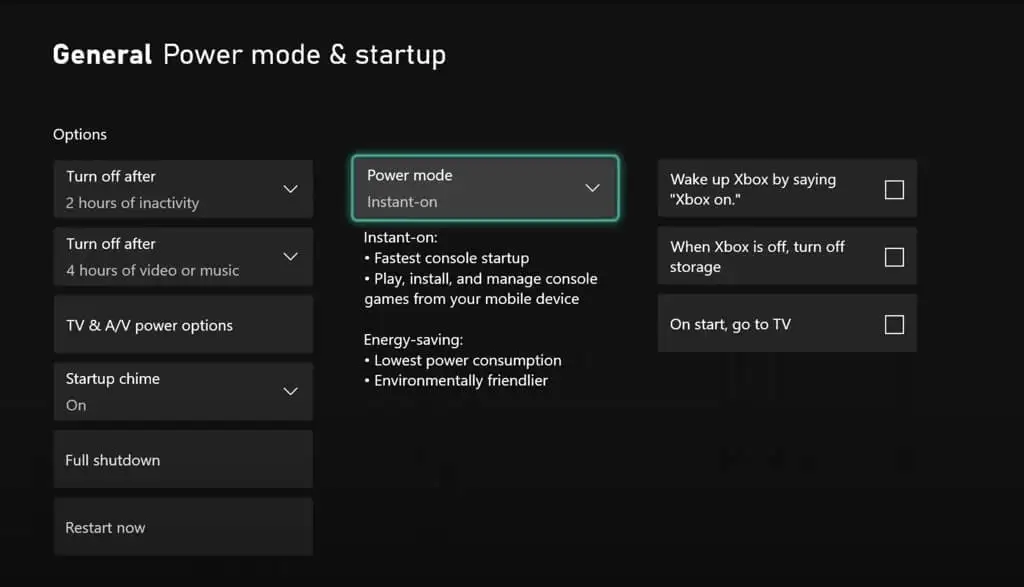
10. 出廠重置 Xbox One 控制台
如果您的 Xbox One 繼續自動開機,請考慮將其重置為出廠默認設置。 您可以選擇保留已安裝的遊戲和應用程序,但此過程會清除您的帳戶和已保存的遊戲。 這應該不是問題,因為默認情況下您的保存會同步到 Xbox Live,這意味著您可以在再次登錄後取回它們。
- 打開設置並選擇通用。
- 選擇控制台信息。
- 選擇重置並保留我的遊戲和應用程序。 或者,如果您希望徹底重置,請選擇重置並刪除所有內容。
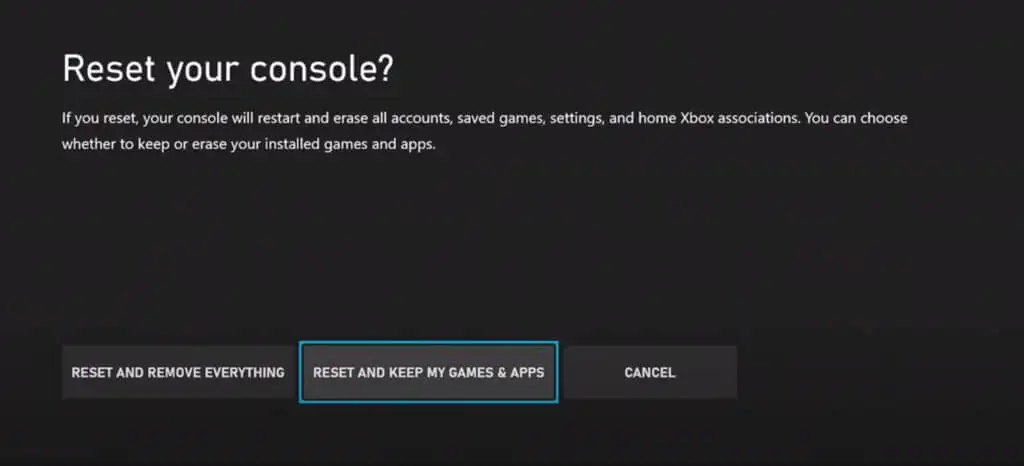
如需全面的分步說明和替代方法,請查看我們的 Xbox One 或 Xbox Series X 出廠重置指南。
您的 Xbox One 不再自行開啟
您已完成所有可能的修復,希望您已設法識別並解決導致 Xbox One 自行打開的任何問題。
但是,如果問題仍然存在,則您可能正在處理有缺陷的 Xbox One 設備。 在這種情況下,請聯繫 Microsoft 支持以獲得進一步的故障排除建議。
